Parfois, Microsoft OneDrive peut arrêter la synchronisation avec votre compte Microsoft et afficher une erreur .ds_store. Plusieurs utilisateurs ont signalé une erreur similaire à OneDrive sync .ds_store dans le forum de la communauté Microsoft:
Bonjour, j'ai ce problème sur mon mac: la synchronisation onedrive est bloquée par les fichiers .ds_store. Onedrive est à jour. Mac OS est à jour. Utilisation d'Office pour Mac également à jour.
Si cela vous gêne également, voici quelques conseils de dépannage pour vous aider à résoudre l'erreur OneDrive sync .ds_store dans macOS.
Que puis-je faire si mon client OneDrive affiche une erreur de synchronisation .ds_store?
1. Résoudre les problèmes cachés avec une commande de terminal
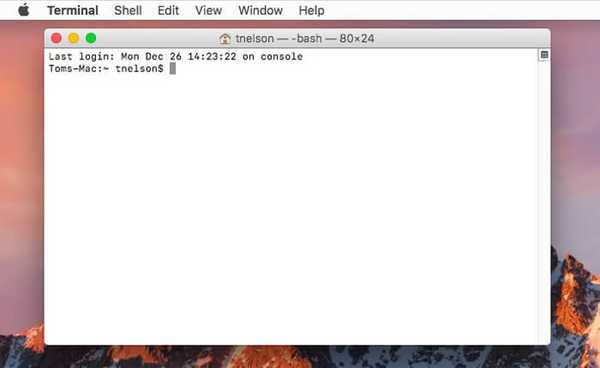
- Ouvrez votre Applications dossier.
- Clique sur le Utilitaire dossier.
- Double-cliquez sur Terminal pour le lancer.
- Vous pouvez également appuyer sur Commande + barre d'espace pour lancer Spotlight. Tapez Terminal et cliquez sur le résultat de la recherche pour lancer Terminal.
- Dans le terminal, entrez ce qui suit et appuyez sur Entrée:
find / users / username / onedrivepath / -name ".DS_Store" -depth -exec rm ; - Dans le commnd ci-dessus "/ users / username / onedrivepath"Est le chemin en cours de synchronisation pour OneDrive, modifiez-le en conséquence.
- Une fois la commande exécutée, relancez le client OneDrive et recherchez toute amélioration.
Remarque: Si vous ne parvenez pas à obtenir le bon chemin pour le dossier incriminé, essayez ceci. Après avoir lancé le Terminal, tapez trouver et appuyez sur Entrée. Maintenant, faites glisser et déposez le dossier incriminé sur la fenêtre du terminal. Le terminal détectera automatiquement le chemin du dossier.
2. Arrêtez la synchronisation des fichiers .sds_store
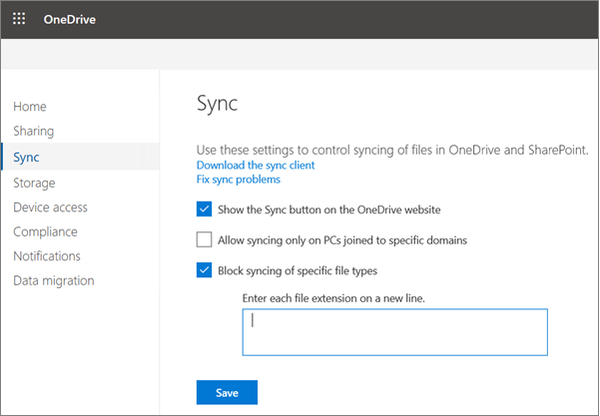
Remarque: Cette étape nécessite que vous ayez un accès administrateur Office 365.
- Quittez OneDrive s'il est en cours d'exécution.
- Ouvrez le centre d'administration OneDrive sur votre navigateur.
- dans le Un centre d'entraînement, aller à Paramètres de synchronisation.
- Vérifier la "Bloquer la synchronisation de types de fichiers spécifiques"Option.
- Ensuite, entrez .ds_store dans le domaine donné.
- Enregistrer et quitter le compte.
- Allez maintenant à Applications> Utilitaires.
- Double-cliquez sur Terminal pour l'ouvrir.
- Dans le terminal, tapez la commande suivante et appuyez sur Entrée:
les valeurs par défaut écrivent com.apple.desktopservices DSDontWriteNetworkStores true - Maintenant, lancez un navigateur Web et connectez-vous à votre compte OneDrive en ligne.
- Rechercher tous les .ds_store fichiers et supprimez-les.
En suivant la deuxième étape, vous pouvez éliminer toute possibilité d'obtenir à nouveau l'erreur.
3. Supprimez manuellement les fichiers
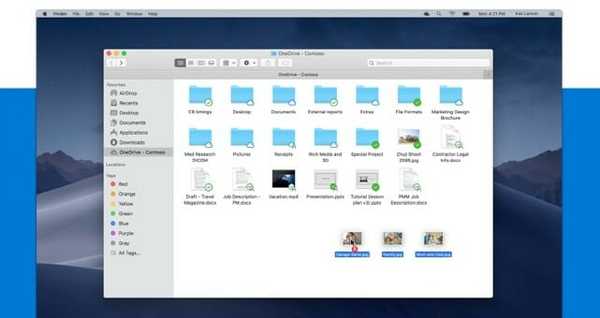
- Si le problème persiste, essayez de supprimer manuellement les fichiers .ds_store du dossier OneDrive.
- Ouvrez le dossier OneDrive, puis recherchez tous les .ds_store des dossiers.
- Supprimer les fichiers problématiques du dossier.
- Si vous ne parvenez pas à supprimer les fichiers, procédez comme suit.
- Créez un nouveau dossier et déplacez tous les sous-dossiers et fichiers dans le nouveau dossier.
- Une fois les fichiers déplacés, supprimez complètement le dossier incriminé.
- Maintenant, essayez à nouveau de synchroniser et vérifiez les améliorations.
Les fichiers ds_store générés par OneDrive pour Mac entraînent l'erreur Onedrive sync .ds_store. En suivant les étapes de cet article, vous pouvez résoudre l'erreur en un rien de temps.
Si vous avez d'autres questions ou suggestions, n'hésitez pas à les laisser dans la section commentaires ci-dessous.
HISTOIRES LIÉES QUE VOUS POURRIEZ AIMER:
- Correction: point d'entrée OneDrive introuvable
- Comment migrer de OneDrive vers SharePoint
- CORRECTIF: le fichier est ouvert par une autre erreur de programme sur OneDrive
- Erreur
- mac os
- onedrive
 Friendoffriends
Friendoffriends



